Selv om smarttelefon blir stadig mer populært over hele verden, er den lille skjermen fremdeles et stort problem. Når du er sammen med familie og venner, kan det være lurt å dele noen bilder, filmer eller videoer med dem på TV-en på storskjerm. Det er mange smarte TV-er på markedsutstyrt USB-port.
Hva kan du imidlertid gjøre hvis TV-en ikke har USB-port eller ikke har noen USB-stasjon?
Chromecast er en digital mediespiller utviklet av Google. Den har kapasitet til å streame mediefiler fra din mobiltelefon eller datamaskin til TVer trådløst. Å spille lysbildefremvisning på Chromecast kan være så enkelt som mulig.

Spill lysbildefremvisning på Chromecast
For å spille av lysbildefremvisning på Chromecast, trenger du en senderenhet, for eksempel en Windows-datamaskin. Trinnene er tilgjengelige for alle Windows-maskiner.
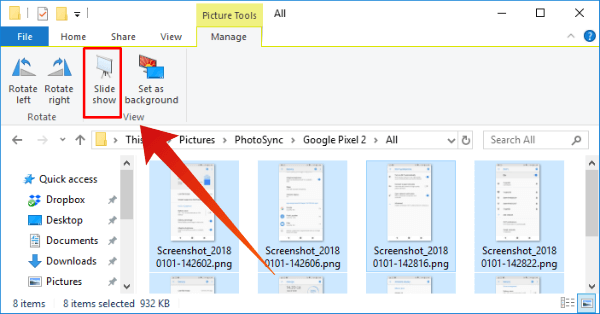
Trinn 1 Sett opp Chromecast med TV-en din, og koble både Chromecast og datamaskinen din til det samme Wi-Fi-nettverket.
Tips: Hvis det er første gang du bruker Chromecast, må du konfigurere den i Google Hjem-appen på telefonen.
Trinn 2 Gå til mappen som lagrer bildene du vil se på TV-en. Trykk på nedover-ikonet øverst til høyre for å vise menylinjen.
Trinn 3 Velg Bildeverktøy-menyen og klikk på Lysbildefremvisning i kategorien Administrer. Dette vil vise bildene i lysbildefremvisningsmodus.
Tips: Hvis du bare vil støpe flere bilder, velger du dem og klikker på lysbildesymbolet.
Trinn 4 Da vil lysbildefremvisningen vises på TV-en din via Chromecast.
Hvis du har lysbildefremvisning på iTunes, kan du også enkelt stream innhold fra iTunes til Chromecast.
Mac-maskiner inkluderer ikke lysbildefremvisningsfunksjonen. På den annen side kan du spille av lysbildefremvisninger på Chromecast fra Googles Chrome. Denne måten er tilgjengelig for både Mac og Windows.
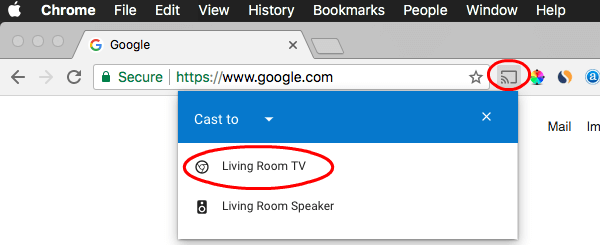
Trinn 1 Koble Chromecast og TV-en din, og sett Chromecasten og datamaskinen din under det samme Wi-Fi-nettverket.
Trinn 2 Installer den siste versjonen av Chrome på Mac-en, eller oppdater Chrome-nettleseren hvis du allerede har den.
Trinn 3 Kjør Chrome-nettleseren på Mac-datamaskinen din og klikk på Cast-ikonet, som vanligvis er til høyre for adressefeltet.
Trinn 4 I Chromecast-enheten velger du Chromecast-enheten. Klikk og utvid deretter Cast til etiketten, og velg Cast desktop som kilde.
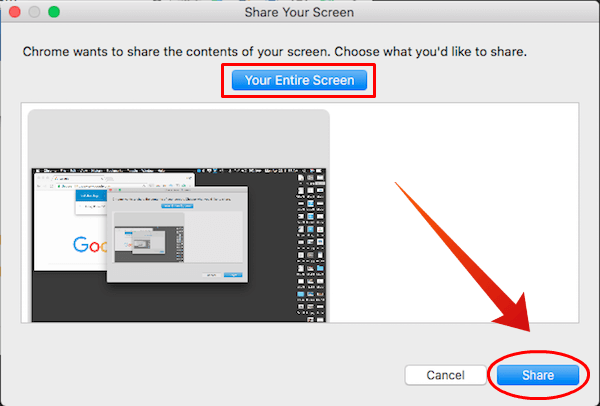
Trinn 5 Når du blir bedt om det, klikker du på knappen hele skjermen og trykker deretter på Del. Nå åpner du lysbildefremvisningen eller videoen du vil spille på Chromecast. Den vil også vises på TV-en din.
Trinn 6 Når det er gjort, klikker du på Stopp-knappen for å kutte tilkoblingen.
Til spill lysbildefremvisning på TV bruker Chromecast fra en mobiltelefon, trenger du en tredjeparts-app, for eksempel Google Photos og Photo Video Cast for Chromecast.
Slik caster du lysbildefremvisning fra Android til Chromecast
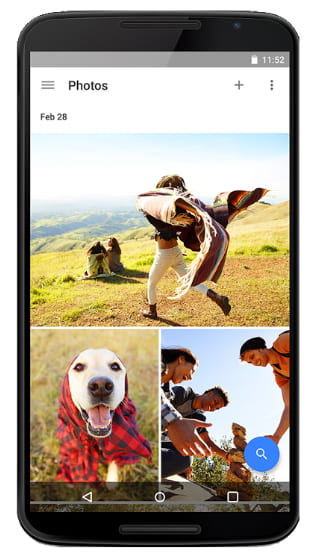
Trinn 1 Åpne Google Foto-appen, logg på Google-kontoen din og last opp lysbildefremvisningen til appen.
Trinn 2 Trykk på Cast-ikonet øverst til høyre på skjermen og velg Chromecast-enheten din.
Trinn 3 Deretter åpner du lysbildefremvisningen for bilder eller videoer i Bilder-appen din, og deretter går den til TV-en hvis du har koblet TV-en til Chromecast-enheten.
OBS: Cast-funksjonen er bare tilgjengelig i den nyeste versjonen av Google Photos, så du må oppdatere den.
Slik strømmer du lysbildefremvisning fra iPhone til Chromecast
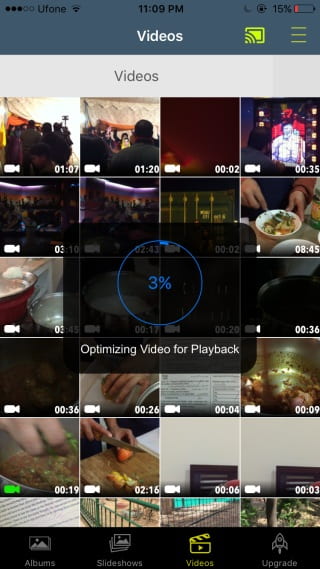
Trinn 1 Photo Video Cast for Chromecast er gratis å laste ned i App Store og brukes til å spille av medieinnhold på Chromecast fra iOS-enheter.
Trinn 2 Start appen fra startskjermen, trykk på Cast-knappen øverst på skjermen, og sett Chromecast-enheten din som mottakerenhet.
Trinn 3 Finn det nederste området, trykk på Slideshow-fanen og legg til bildene og videoene dine for å lage en lysbildefremvisning for avspilling på Chromecast.
Deretter Chromecast spiller av videoer direkte.
OBS: Appen lar deg tilpasse videooppløsning, komprimering, visningsmodus og andre innstillinger.

Aiseesoft Slideshow Creator er en av de beste lysbildefremvisningene som lager programvare med omfattende fordeler.
Hvis du leter etter en enkel måte å lage lysbildefremvisning for å spille på Chromecast, er Slideshow Creator tilsynelatende det beste alternativet.
Lær her til lag en lysbildefremvisning med musikk og bilder.
Her er videoen om å lage lysbildefremvisning for deg. Klikk på den for å sjekke.


I følge delingen over kan du kanskje forstå hvordan du ser lysbildefremvisning og videoer på TV-er ved hjelp av Chromecast. Prosedyren er forskjellig avhengig av kildeapparatene. Hvis du vil caste innhold fra datamaskinen, kan Chrome-nettleseren dekke behovet ditt. Når det gjelder mobiltelefonen, kan du bruke Google Photos eller Photo Video Cast for Chromecast.